Belajar membuat logo 3D di photoshop, tutorial ini saya pelajari dari
Deviantart. Kali ini saya akan menerangkan sedikit cara-cara membuat Symbol 3D
Logo. Disiini saya akan menggunakan Symbol logo dari Custom Shape Tool salah
satu tool yang terdapat di photoshop untuk mencoba anda juga bisa menggunakan
huruf-huruf ( typhography ).
Hasil Akhir
Berikut langkah-langkahnya;
Langkah 1
Buka adobe photoshop. disini saya gunakan Adobe Photoshop cs3. pastikan
computer anda sudah terinstall Adobe photoshop. buka halaman baru ( File =>
New ) kemudian pilih ukuran gambar yang sesuai dengan yang anda inginkan. Pilih
Custom Shape Tool ( U ) untuk membuat gambar yang akan anda rubah menjadi Logo
3D. atur ukuran dan warna sesuai dengan yang anda inginkan. disini saya memakai
shape Crown 2.
Langkah 2
Selanjtnya click kanan pada Layer Custom Shape Tool ( seperti Gambar )
kemudian click Rezterize Layer ( untuk merubah mode Shape ke Mode Gambar )
kemudian saya mengganti nama layer terebut dengan dengan nama LOGO. kemudian
pilih Move tool ( tool paling atas pada
sisi kiri photoshop ).
Kemudian dengan Move Tool kita rubah kemiringan gambar yang sudah
dimiliki dengan cara tekan Ctrl + T di keyboard, klik kanan pilih Skew atur
kotak kecil sehingga terlihat seperti gambar dibawah ini;
Langkah 3
Pilih lagi layer Logo, sambil menekan ( Alt ) tekan tombol bawah (
tanda panah bawah pada keyboard ) untuk menduplikasi layer logo, tekanlah
beberapa kali sampai layer tercopy beberapa kali dan kelihatan memiliki
ketebelan kebawah. sehingga akan muncul Layer Logo Copy – Layer Logo copy 10.
Selanjutnya pilih layer logo copy, dan tekan Shift dan tahan sambil
pilih Layer Logo copy 10. sehingga layer logo copy – layer logo copy 10
terpilih semua. kemudian klik kanan pada salah satu layer yang sudah di blok,
dan pilih Merge Layer ( untuk menyatukan layer logo copy sampai layer logo copy
10 ). sehingga akhirnya jadi 2 layer ( logo & logo copy 10 ). kemudian
pindahkan layer logo copy 10 supaya menjadi di bawah layer logo.
Langkah 4
Selanjutnya pilih Burn Tool (O) kemudian rubah ukuran brush menjadi 250
( atur sesuai kebutuhan ) dan piling Range : highlights dan Exposure : 100%.
kemudian lakukan Burning pada layer Logo Copy 10. gunakan imajinasi anda untuk
memilih bagian gelap terangnya dan menentukan dari arah mana datangnya cahaya,
sehingga kelihatan gelap terangnya. untuk membuat bagian terangnya lakukan
burning sambil menekan ( Alt ) pada keyboard. lakukan juga burning pada layer
logo, sesuai dengan imajinasi anda.
Langkah 5
Dengan tambahan sedikit imajinasi anda, anda bisa mengembangkan teknik
pencahayaan sesuai dengan yang anda inginkan. sedikit sentuhan akhir, kita
akan memberikan evek cahaya berkilau, pilih Filter => Render => Lens
Flare. letakkan kilauan cahaya sesuai dengan yang anda inginkan, pilih lens
type 50-300mm atau anda bisa mencoba coba pilihan yang lain. lakukan teknik
Lens Flare pada kedua layer.
Sehingga hasil akhirnya kira kira seperti dibawah.
Semoga tutorial ini berguna. Walaupun hasilnya tidak benar benar 3D
tapi setidaknya Logo yang anda ciptakan bisa kelihatan lebih berdimensi. Dengan
kreativitas yang anda miliki, trik trik dasar diatas akan dapat anda kembangkan
menjadi lebih sempurna. Dengan sering sering latihan.. segala sesuatunya pasti
bisa terjadi.
Sekian dan terima kasih
Salam PLUR





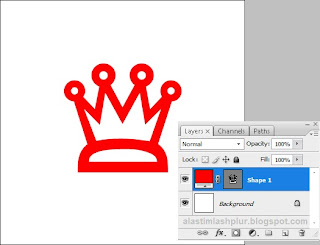
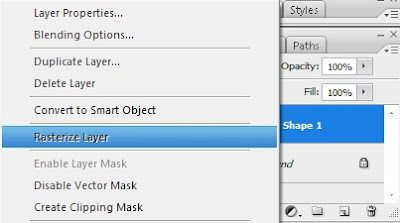

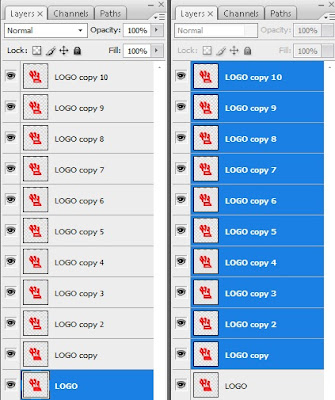







simpel dan mudah
BalasHapusmakasih sob.
BalasHapusmudah dan simple
masih kurang bisa dimengerti sob :(
BalasHapusMakasih tutornya gan, ditunggu kunjungan baliknya di anekakubahmasjid.com
BalasHapus